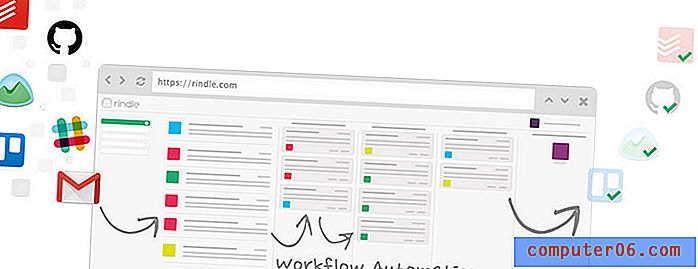Kako ukloniti precrtavanje kroz Google tablice
Imate li proračunsku tablicu koja sadrži ćelije s linijama kroz njih? Iako koristite ovu opciju oblikovanja, koja se naziva "precrtavanje" služi korisnoj svrsi identificiranja podataka kao izbrisanih, a da ih zapravo niste izbrisali, mogli biste ustanoviti da vaše trenutne potrebe zahtijevaju uklanjanje tog oblikovanja. Srećom, kao što Google Sheets pruža mogućnost dodavanja naglašenog oblikovanja, također je možete ukloniti.
Naš vodič u nastavku pokazat će vam gdje pronaći iscrtavanje u Google tablicama. Tada ga možete odabrati da biste uklonili precrtavanje iz odabrane skupine ćelija koje ga sadrže. Suprotno tome, ako želite dodati iscrtavanje u ćeliju, ti isti koraci mogu vam pomoći i u postizanju tog rezultata.
Kako očistiti iscrtavanje formatiranja u proračunskoj tablici Google tablica
Koraci u ovom članku podrazumijevat će da trenutno imate proračunsku tablicu sa ćelijama koje imaju naglašeno oblikovanje. Ovi koraci će vam pokazati kako odabrati ćelije precrtanim, a zatim ukloniti precrtano oblikovanje.
1. korak: idite na Google disk na adresi https://drive.google.com/drive/my-drive i otvorite proračunsku tablicu koja sadrži prorez koji želite ukloniti.
Korak 2: Odaberite ćeliju sa naglaskom za uklanjanje.

Korak 3: Kliknite karticu Format na vrhu prozora.
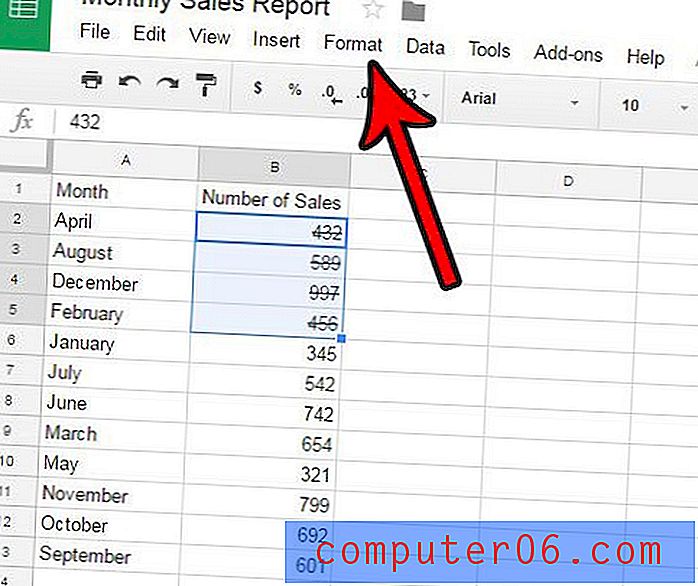
Korak 4: Kliknite opciju Procrtavanje .
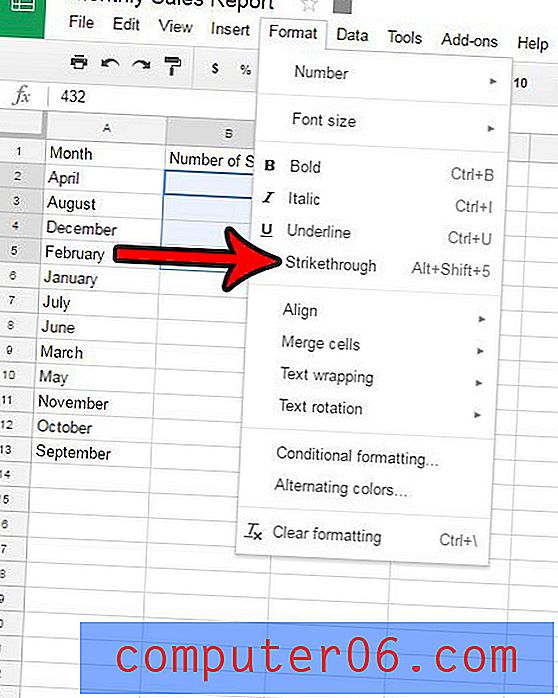
Imajte na umu da također možete ukloniti ili dodati precrtano oblikovanje u ćeliju pritiskom na Alt + Shift + 5 na tipkovnici. Uz to, na dnu izbornika u koraku 4. postoji opcija Obriši oblikovanje . Ako se na ćeliju osim precrtavanja primijeni dodatno oblikovanje, tada možete odabrati opciju Izbriši oblikovanje da biste uklonili i drugo oblikovanje.
Imate li proračunsku tablicu u Excelu koja je precrtana, a voljeli biste znati kako to ukloniti? Saznajte više o Excelu precrtavanja da biste vidjeli kako se postavka kontrolira i u toj aplikaciji.